
Innholdsfortegnelse:
- Forfatter John Day [email protected].
- Public 2024-01-30 11:23.
- Sist endret 2025-01-23 15:02.

Hei igjen, studenter, til min andre leksjon i mitt kurs for å lære grunnleggende elektronikk. For de som ikke har sett min første leksjon, som beskriver det helt grunnleggende om kretsløp, vennligst se det nå. For de som allerede har sett min forrige leksjon, la oss begynne.
Trinn 1: Hva er Arduino?

For å starte denne leksjonen, la oss begynne med å spørre: hva er denne merkelige blå enheten du ser på skjermen? Svaret er en arduino.
Jeg vil definere for deg hva Arduino er i en enkelt setning: Arduino er en brikke som er master og manipulator for alle kretser som kobles til den. Denne tilsynelatende enkle brikken er selve grunnlaget for flere komplekse prosjekter konstruert over hele verden, og er likevel enkel nok til å programmere at selv barn enkelt kan lære å bruke den.
Ok, ok, før du begynner å svette om ikke å vite hva halvparten av det jeg vil si vil bety, bare vet at dagens leksjon bare er å sammenligne visse deler av Arduino med den fra en grunnleggende krets. Ikke bekymre deg, jeg spiser ikke noen trinn her.
Trinn 2: Arduino mot en grunnleggende krets
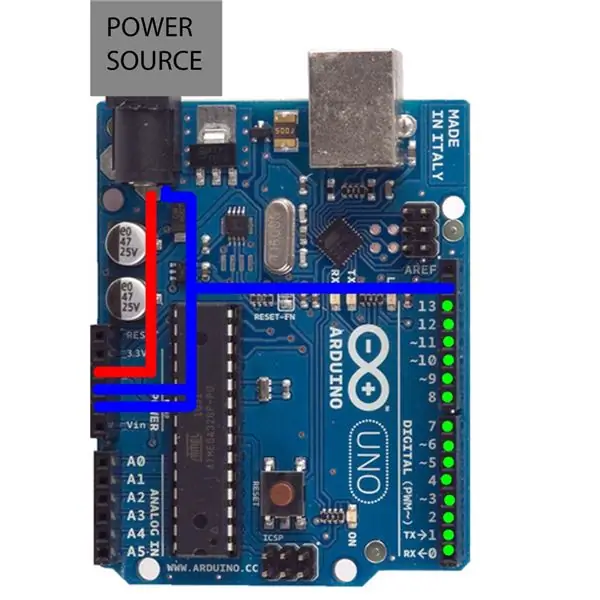
For de som har sett min forrige leksjon, bør denne fargekodede versjonen av diagrammet virke kjent. Rødt representerer strøm, blått bakken og grønt er pinner som er koblet til en strøm. Den grå boksen sett over Arduino er en strømkilde eller batteri av noe slag.
Imidlertid vil denne leksjonen ikke fokusere på de grønne pinnene som kommer fra Arduino. I stedet vil vi fokusere på å gjøre det vi gjorde i den siste leksjonen (som lyste opp en LED), bortsett fra at vi skal bruke en Arduino som strømkilde.
Trinn 3: Materialer for å lage din Arduino-drevne krets
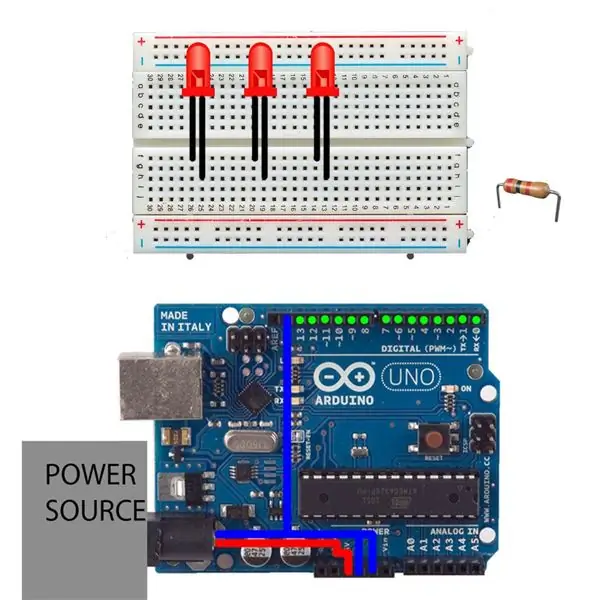

Når du begynner å bygge din nye krets, trenger du følgende ting:
-1 Arduino Uno
-1 Batteri for å plugge inn i Arduino
-1 halvstort brødbrett
-Alt antall (men foretrukket 1-3) lysdioder
-En motstand (av noe slag)
Før du gjør forbindelsene dine, vil jeg gjerne få opp noen detaljer om hvilke pins fra Arduino Uno som skal brukes. Når du ser på det vanlige diagrammet over Arduino, bør du se 2 viktige navn: 5V og gnd. Dette er det du vil bruke som strøm- og jordterminaler. 5V er navnet på pinnen du vil bruke for strøm. Gnd er en forkortelse for bakken, så bruk en av de tre pinnene på Arduino merket gnd som din bakke.
For litt elektrisk sikkerhet må du også vite følgende: Lysdiodene du ser på diagrammet over listen over komponenter har en observerbar funksjon: det ene benet er lengre enn det andre. Når du kobler til lysdioder i kretser, må du kontrollere at det lengre benet er koblet til kraftsiden og det kortere benet til bakkesiden. Hvis du bytter ben, vil ikke kretsen din fungere.
Trinn 4: Opprette tilkoblinger …
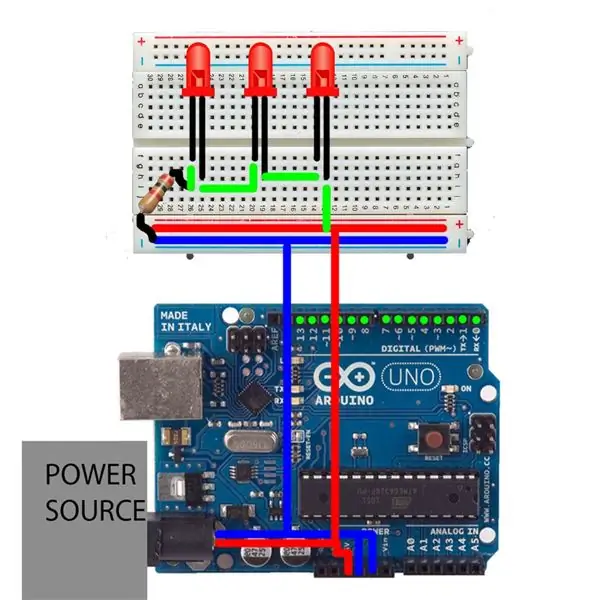
Følg disse trinnene for å opprette tilkoblinger:
-For strøm og jord, bruk ledninger for å koble dem til de horisontale lange skinnene. For strøm, koble ledningen hvor som helst på den horisontale røde skinnen (skinnene er merket, rød er strøm og blå er jordet) og for jord, koble en ledning fra den til hvor som helst på den blå skinnen.
-Fra strømskinnen, legg til en ledning som kobler strømmen til det lange benet på den første LED*.
-(hvis du bare gjør en lysdiode), bruk en ledning for å koble det korte benet til LED -en til bakken. Din ene LED skal lyse strålende.
ELLER….
-(hvis du kobler til mer enn 1 lysdiode), bruk en ledning for å koble det korte benet til den første lysdioden til det lange benet til den andre lysdioden. Dette fungerer fordi elektrisiteten som strømmer ut av den korte enden av den første LED -en er nesten som om den første LED -en er en forlengelse av kraftskinnen. Men, som å koble til den første lysdioden, må denne elektrisiteten gå til den lange etappen til den andre lysdioden, ellers vil ikke kretsen være fullstendig. Gjenta denne fremgangsmåten til du er på den siste LED -en.
-Når du er på den siste lysdioden, kobler du den siste lysdiodens korte ben til en hvilken som helst ende av motstanden og kobler motstandens andre ende til jordskinnen.
Og så har du en Arduino -drevet LED -krets !! Jepp !!!!
*Når du kobler ledninger til en av de ikke-strøm- eller bakkerelaterte radene, må du kontrollere at forbindelsene mellom strøm eller jord til lysdiodene er PÅ SAMME KOLONNE, som vist på diagrammet, ellers strømmer ikke strømmen. De som har sett forrige leksjon, vet nøyaktig hva du skal gjøre.
Trinn 5: Kretsen din i et komplett kretsdiagram
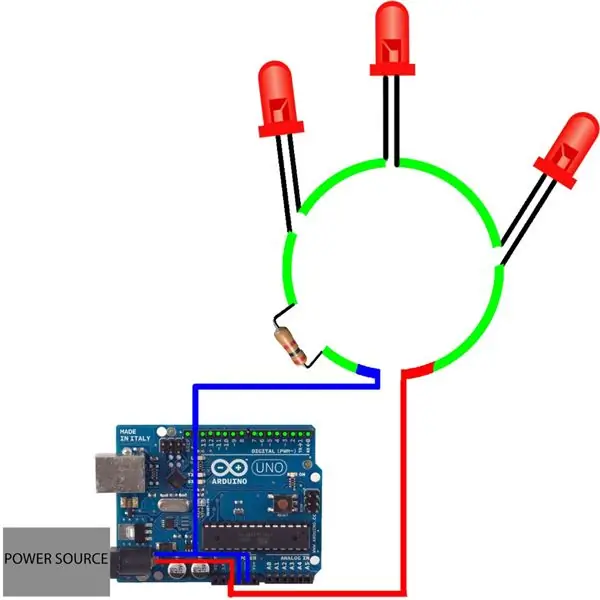
Siden det forrige diagrammet kan være litt forvirrende for noen, har jeg tatt meg tid til å lage et diagram i formatet du alle kjenner og elsker. Enkelt sagt, 5V -pinnen (strømmen) kobles til den lange enden av den første LED -en, som kobler det korte benet til det lange benet til den andre LED -en, som gjør det samme for den tredje LED -en. Den tredje lysdioden kobler deretter det korte benet til motstanden (som lar strømmen flyte uten å brenne lysdiodene) som deretter kobles til Arduino's gnd. Siden lysdiodene er direkte koblet til Arduino som er koblet til et batteri, bør de alle lyse!
Nå har du mestret ideen om å bruke en arduino som en strømkilde for å gi strøm til kretsen din direkte. Prestasjon ulåst!
Trinn 6: Neste gang …
Neste gang i GearsnGenes 'opplæringsserie lærer du å manipulere kretsen din, slik at den kan gjøre mer enn bare å være en konstant lysende LED. Skriv inn kodingsprosessen! Til neste gang, elever!
Anbefalt:
Smart leksjon: 6 trinn

Smart Lesson: For en smart leksjon kan du lære mer om produktene vi ikke kan bruke for å gjøre det samme for oss, men vi kan også gi deg et godt tilbud på en best mulig måte for oss å konsentrere oss om det
Visuino Hvordan bruke en knapp som inngang for å kontrollere ting som LED: 6 trinn

Visuino Hvordan bruke en knapp som inngang for å kontrollere ting som LED: I denne opplæringen lærer vi hvordan du slår LED -en PÅ og AV ved hjelp av en enkel knapp og Visuino. Se en demonstrasjonsvideo
Bruke strømkilde for batteridrevet enhet: 5 trinn (med bilder)

Bruke strømkilde for batteridrevet enhet: En venn brakte meg denne lekeoppsettet med ballonghund, og spurte om jeg heller kunne få den til å drives av en strømforsyning, for alltid å måtte bytte batteri var smertefullt og katastrofalt for miljøet. Det gikk av 2 x AA -batterier (totalt 3v). Jeg fortalte h
Java Workshop - Leksjon 1: 9 trinn

Java Workshop - Leksjon 1: Velkommen fra Java Workshop - Leksjon #1. Denne leksjonen er gitt deg av klassekode () ved Virginia Tech
Hvordan bruke Wiimote som en datamus ved å bruke stearinlys som sensor !!: 3 trinn

Slik bruker du Wiimote som en datamus ved å bruke stearinlys som en sensor !!: Denne guiden viser deg hvordan du kobler din Wii -fjernkontroll (Wiimote) til din PC og bruker den som en mus
